Показать или скрыть Macintosh HD и другие диски на рабочем столе Mac OS X
![]()
Вы можете легко скрыть или показать главный жесткий диск «Macintosh HD» с рабочего стола Mac OS X вместе с любыми другими внутренними томами и съемными дисками, настроив некоторые параметры Finder.
Если вы хотите, чтобы ваши дисковые накопители были доступны на рабочем столе для легкого доступа, как здесь, вот что вы можете сделать, чтобы они всегда были видны на рабочем столе Mac:
Как показать (или скрыть) жесткие диски, диски и тома на рабочем столе Mac OS X
Программы для Windows, мобильные приложения, игры - ВСЁ БЕСПЛАТНО, в нашем закрытом телеграмм канале - Подписывайтесь:)
Эта функция доступна во всех версиях Mac OS:
- Перейдите на рабочий стол Mac, если вы еще этого не сделали.
- Запустите настройки Finder из меню «Finder» или нажмите Command +,
- На вкладке “Общие” установите или снимите флажки с элементов, которые вы хотите показать или скрыть соответственно.
- Закройте настройки Finder
Настройки выглядят так:
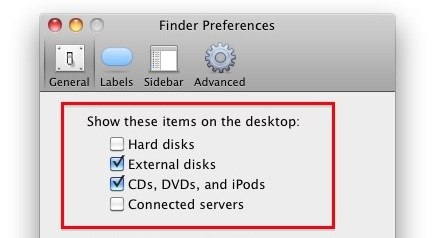
Эти изменения вступают в силу немедленно. С помощью этих настроек вы можете настроить видимость Macintosh HD и других внутренних жестких дисков, внешних дисководов, компакт-дисков, DVD-дисков, iPod и даже подключенных серверов.
Macintosh HD относится к категории «Жесткие диски», поэтому, если вы оставите его отмеченным, Macintosh HD (или как вы назвали свой жесткий диск) останется видимым.
Каждый диск будет иметь уникальный значок, отображаемый на рабочем столе. Иконки томов будут отображать фактический носитель или том. Например, внутренний жесткий диск выглядит как внутренний жесткий диск, а внешний диск выглядит как внешний жесткий диск в корпусе, CD и DVD выглядят как оптические носители и так далее.
![]()
Если вы минималист или вам просто не нравятся значки на рабочем столе и беспорядок, который они могут вызвать, вы всегда можете скрыть все значки на рабочем столе в Mac OS X с помощью простой команды терминала.
Наличие значков для Macintosh HD, жестких дисков, внешних дисков, дисковых носителей и других томов, отображаемых на рабочем столе, было давней функцией, которая была в классической Mac OS, и некоторые из этих внешних томов сохраняются и сегодня в современных выпусках Mac OS . Благодаря настройкам вы можете настроить эти значки на рабочем столе так, как вам хочется.
Программы для Windows, мобильные приложения, игры - ВСЁ БЕСПЛАТНО, в нашем закрытом телеграмм канале - Подписывайтесь:)